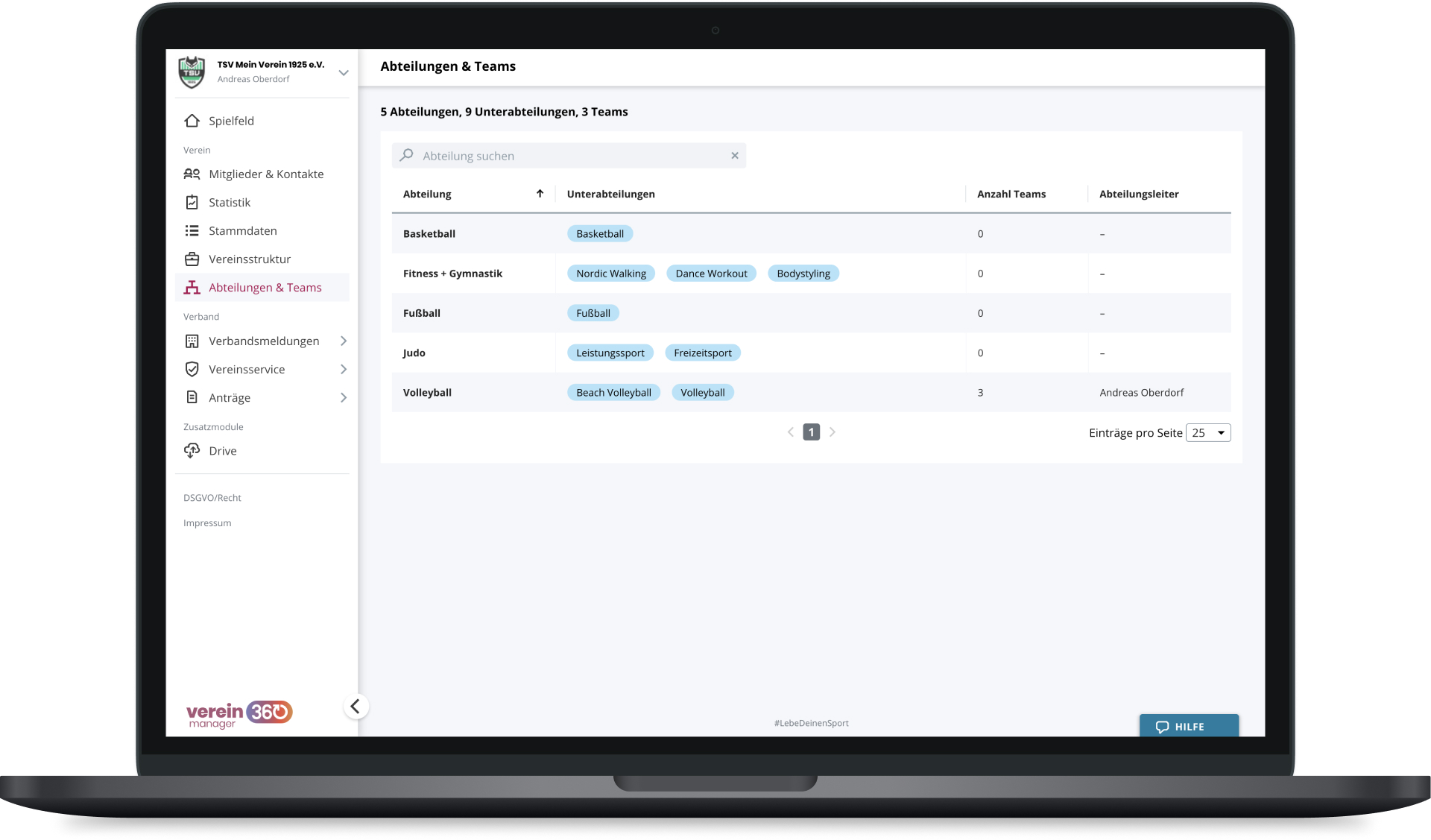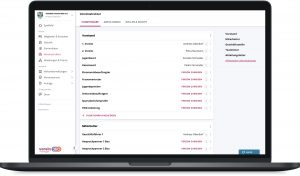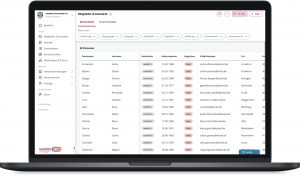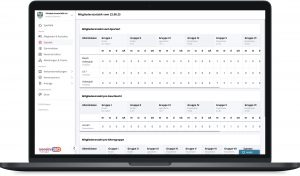Abteilungsübersicht
Die Übersicht über deine Abteilungen findest du in verein360 manager im Menüpunkt Abteilungen & Teams. Du gelangst in die angelegten (Unter-)Abteilungen, indem du auf diese klickst. Über diesen Weg kannst du Information zu den jeweiligen (Unter)Abteilungen, Teams und Mitgliedern einsehen und diese bearbeiten.
Du willst eine neue (Unter)Abteilung anlegen? Dies können nur berechtigte Vereinsakteure im Bereich Vereinsstruktur.
Du willst bestehende (Unter)Abteilungen oder Teams bearbeiten? Während nahezu jeder angelegte Funktionär in deinem Verein Einsicht in die (Unter-)Abteilungen und Teams hat, können nur berechtigte Funktionen diese bearbeiten. Wer die Berechtigung hat, siehst du ebenfalls im Bereich Vereinsstruktur bzw. wie du Berechtigungen vergeben kannst, lernst du im Leitfaden „Vereinsstruktur“.
Suche
Du kannst nach Abteilungen suchen, in dem du in das Feld bei der Lupe die ersten Buchstaben der gesuchten Abteilung einträgst. Die Abteilungen, die mit den eingetragenen Buchstaben beginnen, werden direkt angezeigt und du kannst auf die gesuchte Abteilung klicken.
Sortieren
Klicke auf den kleinen Pfeil rechts neben der Tabellenüberschrift „Abteilung“, um die Abteilungen in umgedrehter alphabetischer Reihenfolge anzuzeigen.
Navigation
Unterhalb der angezeigten Abteilungen kannst du die Einträge pro Seite erhöhen und mit den Pfeilen nach links und rechts zwischen den einzelnen Seiten blättern.
Abteilungsmanagement
Klickst du in der Abteilungsübersicht (siehe 1. Abteilungsübersicht) auf eine Abteilung, so gelangst du zur Abteilungsansicht mit den Reitern , , und :
Unterabteilungen
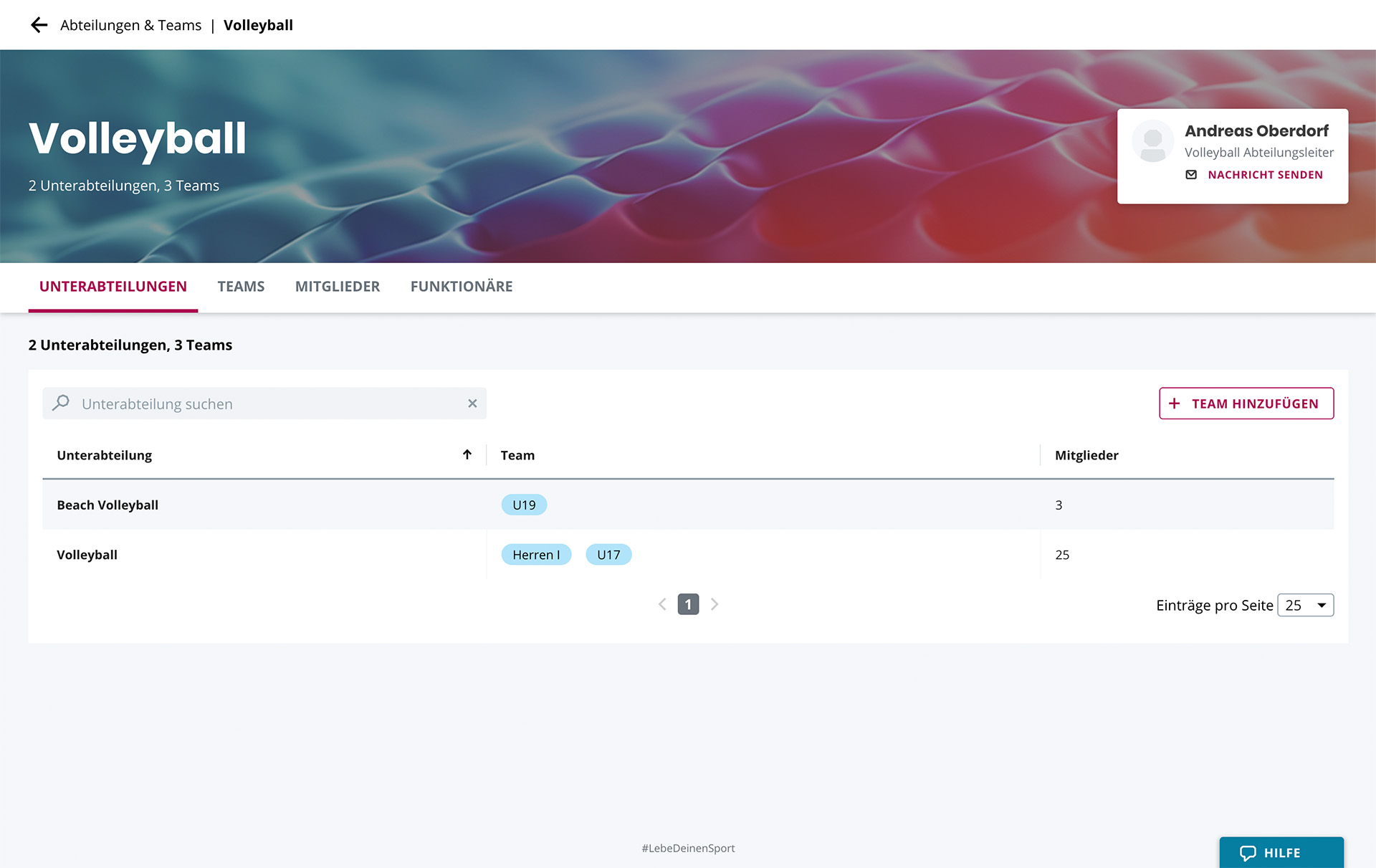
Im Reiter UNTERABTEILUNGEN hast du die Übersicht über alle Unterabteilungen, die der Abteilung zugeordnet sind, auf die du geklickt hast. Du kannst Teams hinzufügen und per Klick in die Unterabteilungen und Teams wechseln.
Abteilungsleiter kontaktieren
Klicke oben rechts unter dem Namen des Abteilungsleiters und seiner Funktionsbezeichnung auf .
Dein primärer E-Mail-Dienst öffnet eine neue Nachricht mit der Empfängeradresse des Abteilungsleiters. Du kannst eine E-Mail so ganz einfach aus deinem Postfach heraus senden.
Navigation
Unterhalb der angezeigten Abteilungen kannst du die Einträge pro Seite erhöhen und mit den Pfeilen nach links und rechts zwischen den einzelnen Seiten blättern. Ganz oben links siehst du, wo genau du dich in deiner Abteilungsstruktur befindest. Klicke auf Teile dieses Pfades, um in der Ansicht auf die jeweilige Ebene (z.B. in die Abteilung oder Unterabteilung) zu springen.
Team hinzufügen
- Klicke auf Abteilungs- oder auf Unterabteilungs-Ebene auf .
- Gib einen Namen für das Team ein und – je nachdem auf welcher Ebene du die Teamanlage gestartet hast – bestätige mit (Abteilungs-Ebene) bzw. mit (Unterabteilungs-Ebene).
- Hast du mit der Teamanlage auf Abteilungsebene gestartet, ordne das Team im nächsten Schritt der richtigen Unterabteilung zu: Klicke auf das Feld, sodass sich das Menü öffnet und klicke die Unterabteilung an, klicke dann auf .
- Suche in der Leiste nach dem Teammanager, indem du die Anfangsbuchstaben des Namens eintippst. Klicke dann auf die gewünschte Person, damit sie in die Zeile übernommen wird.
- Schließe die Einrichtung und Zuteilung des neuen Teams ab mit Klick auf .
Teams
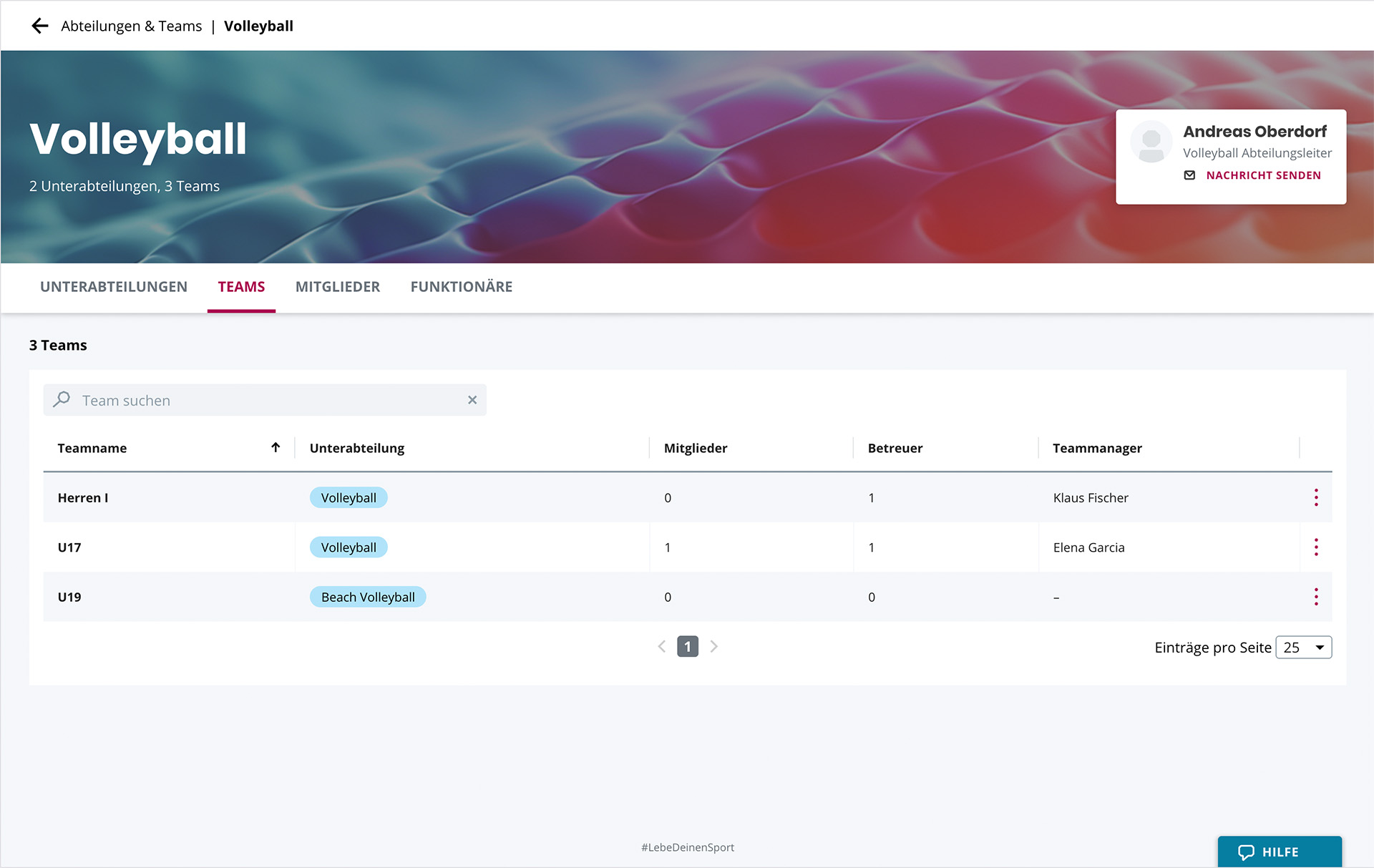
Im Reiter TEAMS hast du die Übersicht über alle Teams, die der Abteilung zugeordnet sind, innerhalb der du dich befindest. Du kannst Teams bearbeiten und in die Teams und Unterabteilungen wechseln, wenn du auf diese klickst.
Team umbenennen
- Klicke in der Zeile des Teams auf die drei Punkte ⁝ auf der rechten Seite.
- Wähle „Team umbenennen“.
- Tippe den neuen Namen des Teams ein und bestätige mit Klick auf .
Team entfernen
- Klicke in der Zeile des Teams auf die drei Punkte ⁝ auf der rechten Seite.
- Wähle „Team archivieren“.
- Gib das Enddatum ein und bestätige durch einen Klick auf .
Mitglieder
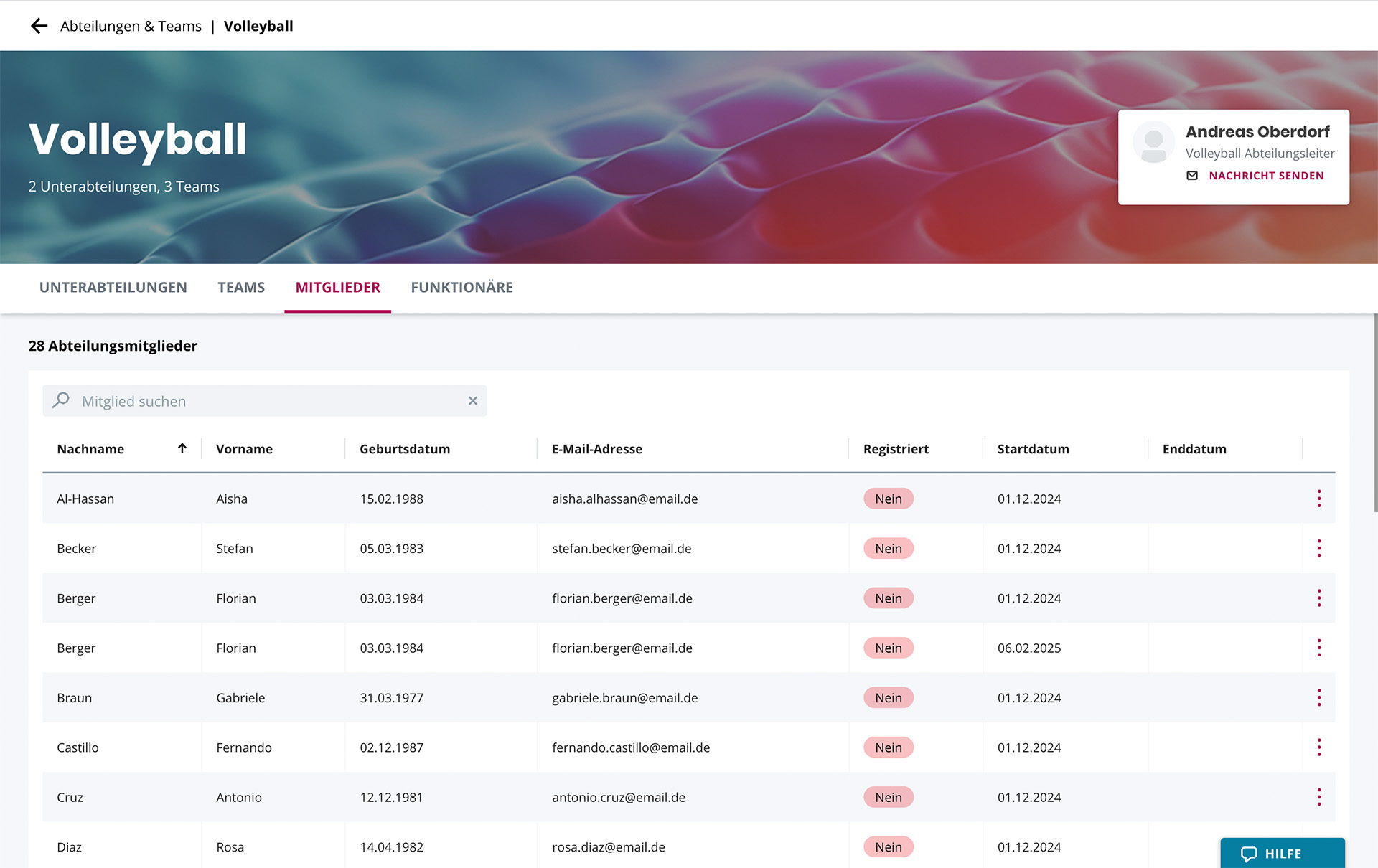
Im Reiter MITGLIEDER hast du die Übersicht über alle Vereinsmitglieder, die der Abteilung zugeordnet sind, innerhalb der du dich befindest. Du kannst ihre Personendaten bearbeiten und sie zur Registrierung in verein360 einladen.
Personendetails einsehen und editieren
(nur für Personen bearbeitbar, die noch keinen eigenen Account in verein360 haben)
- Klicke auf die drei Punkte ⁝ hinter der gewünschten Person.
- Wähle „Personendaten bearbeiten“ bzw. „Details anzeigen“.
- Persönliche Daten
- Kontaktdaten
- Adressdaten
- Beende die Ansicht mit Klick auf bzw. die Bearbeitung mit .
Du kannst nun Informationen zu der Person sehen bzw. folgende bearbeiten:
Einladungslink verschicken
(nur für Personen möglich, die noch keinen eigenen Account in verein360 haben und eine E-Mail-Adresse in ihren Personendetails hinterlegt haben)
- Klicke auf die drei Punkte ⁝ hinter der gewünschten Person.
- Wähle „Einladungslink verschicken“.
- Kontrolliere die hinterlegte Mailadresse. Bestätige den Versand des Links durch Klick auf .
Du willst mehrere Personen gleichzeitig einladen? Dann wechsle in deine Mitgliederliste, klicke oben auf die drei Punkte ⁝ und wähle dann „Einladungslink kopieren“ bzw. „Einladungslink per Email“. Für weitere Hilfe dazu siehe Leitfaden zu „Mitglieder & Kontakte“.
Funktionäre
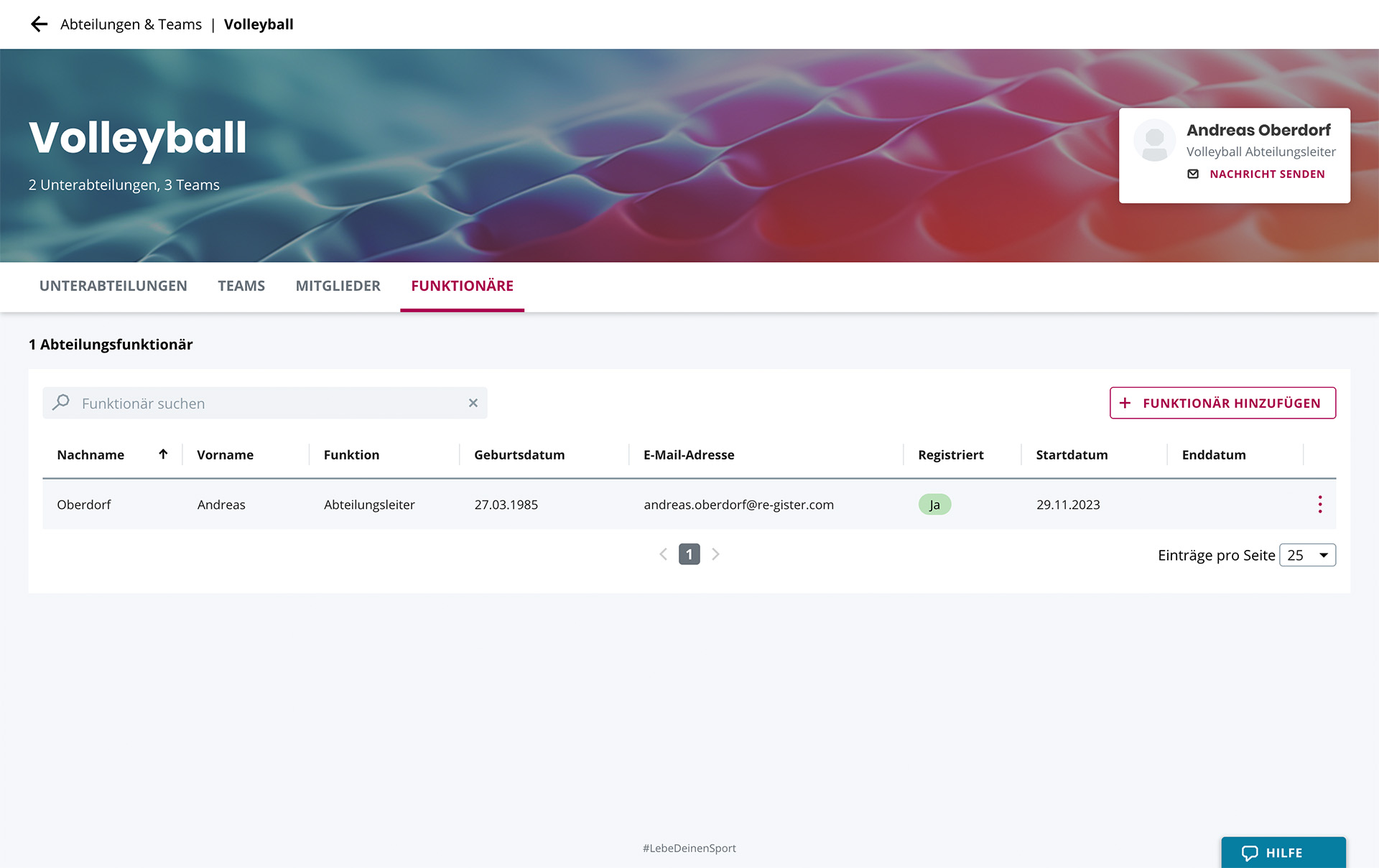
Im Reiter FUNKTIONÄRE hast du die Übersicht über alle Mitarbeiter, die der Abteilung zugeordnet sind. Du kannst ihre Personendaten bearbeiten und sie zur Registrierung in verein360 einladen sowie Funktionäre hinzufügen oder ihre Tätigkeit in der Abteilung beenden.
Funktionär hinzufügen
- Klicke auf .
- Wähle in der angezeigten Liste die Funktion(en) aus, die du der Abteilung hinzufügen und besetzen willst. Klicke dafür in der jeweiligen Zeile auf das kleine Kästchen, sodass dort ein Haken erscheint. Klicke dann auf .
- Hast du mehrere Funktionen angewählt, so klicke nun bei einer Funktion auf .
Person auswählen, die schon in verein360 angelegt ist:
- Suche in der Suchleiste nach der gewünschten Person, indem du den Namen eintippst.
- Klicke die entsprechende Person an.
- Bestätige die Zuweisung mit Klick auf .
Person hinterlegen, die noch nicht in verein360 angelegt ist:
- Klicke auf
- Mache mindestens die mit einem Stern (*) versehenen bzw. rot umrahmten Angaben zur Person
- Bestätige mit Klick auf .
- Bestätige die Zuweisung mit Klick auf .
Falls die Person gleichzeitig auch Mitglied im Verein ist, lege die Person entweder direkt im Bereich Mitglieder & Kontakte als Mitglied an und ordne sie danach ihrer Funktion zu oder aber ergänze die Mitgliedschaft im Nachhinein, indem du im Menüpunkt Mitglieder & Kontakte im Reiter FUNKTIONÄRE auf die Person klickst, um in ihre Detailansicht zu wechseln und dort die Vereinsmitgliedschaft hinzuzufügen.
Personendetails einsehen und editieren
(nur für Personen bearbeitbar, die noch keinen eigenen Account in verein360 haben)
- Klicke auf die drei Punkte ⁝ hinter der gewünschten Person.
- Wähle „Details anzeigen“ bzw. „Personendaten bearbeiten“.
- Persönliche Daten
- Kontaktdaten
- Adressdaten
- Beende die Ansicht mit Klick auf bzw. die Bearbeitung mit .
Du kannst nun Informationen zu der Person sehen bzw. folgende bearbeiten:
Tipp: Falls du einer Person einen Einladungslink zur Registrierung in verein360 senden willst, damit sie ihre Daten selbst pflegen kann, musst du in deren Kontaktdaten eine gültige E-Mail-Adresse hinterlegen.
Einladungslink verschicken
(nur für Personen möglich, die noch keinen eigenen Account in verein360 haben und eine E-Mail-Adresse in ihren Personendetails hinterlegt haben)
- Klicke auf die drei Punkte ⁝ hinter der gewünschten Person.
- Wähle „Funktionär per E-Mail einladen“.
- Kontrolliere die hinterlegte E-Mail-Adresse. Bestätige den Versand des Links durch Klick auf .
Funktionär entfernen
- Klicke auf die drei Punkte ⁝ hinter der betreffenden Funktion
- Wähle „Funktion beenden“.
- Gib das Enddatum ein, an dem der Funktionär aus der Abteilung ausscheidet, bestätige mit Klick auf .
Unterabteilungsebene
Klickst du z.B. in der Abteilungsübersicht (siehe Kapitel 1) oder der Abteilungsansicht (siehe Kapitel 2) auf eine Unterabteilung, so gelangst du zur Unterabteilungsansicht mit den Reitern und :
Teams
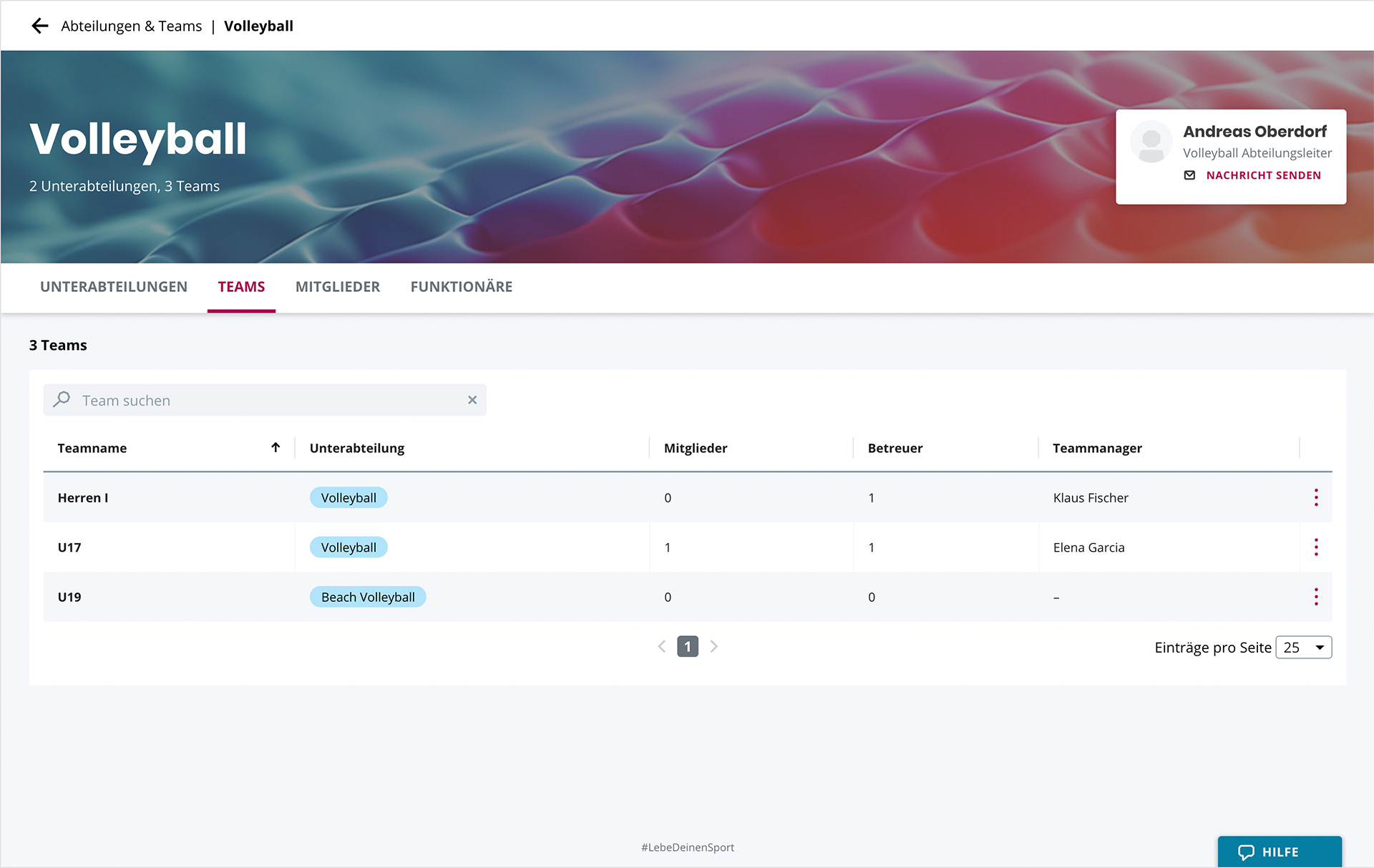
Im Reiter TEAMS hast du die Übersicht über alle Teams, die der Unterabteilung zugeordnet sind, innerhalb der du dich befindest. Du kannst Teams bearbeiten und in die Teams wechseln, wenn du auf diese klickst.
Team hinzufügen
- Klicke auf .
- Gib einen Namen für das Team ein und bestätige mit .
- Suche in der Leiste nach dem Teammanager, indem du die Anfangsbuchstaben des Namens eintippst. Klicke dann auf die gewünschte Person, damit sie in die Zeile übernommen wird.
- Schließe die Einrichtung und Zuteilung des neuen Teams ab mit Klick auf .
Team umbenennen
- Klicke in der Zeile des Teams auf die drei Punkte ⁝ auf der rechten Seite.
- Wähle „Team umbenennen“.
- Tippe den neuen Namen des Teams ein und bestätige mit Klick auf .
Team entfernen
- Klicke in der Zeile des Teams auf die drei Punkte ⁝ auf der rechten Seite.
- Wähle „Team archivieren“.
- Gib das Enddatum ein und bestätige durch einen Klick auf .
Mitglieder
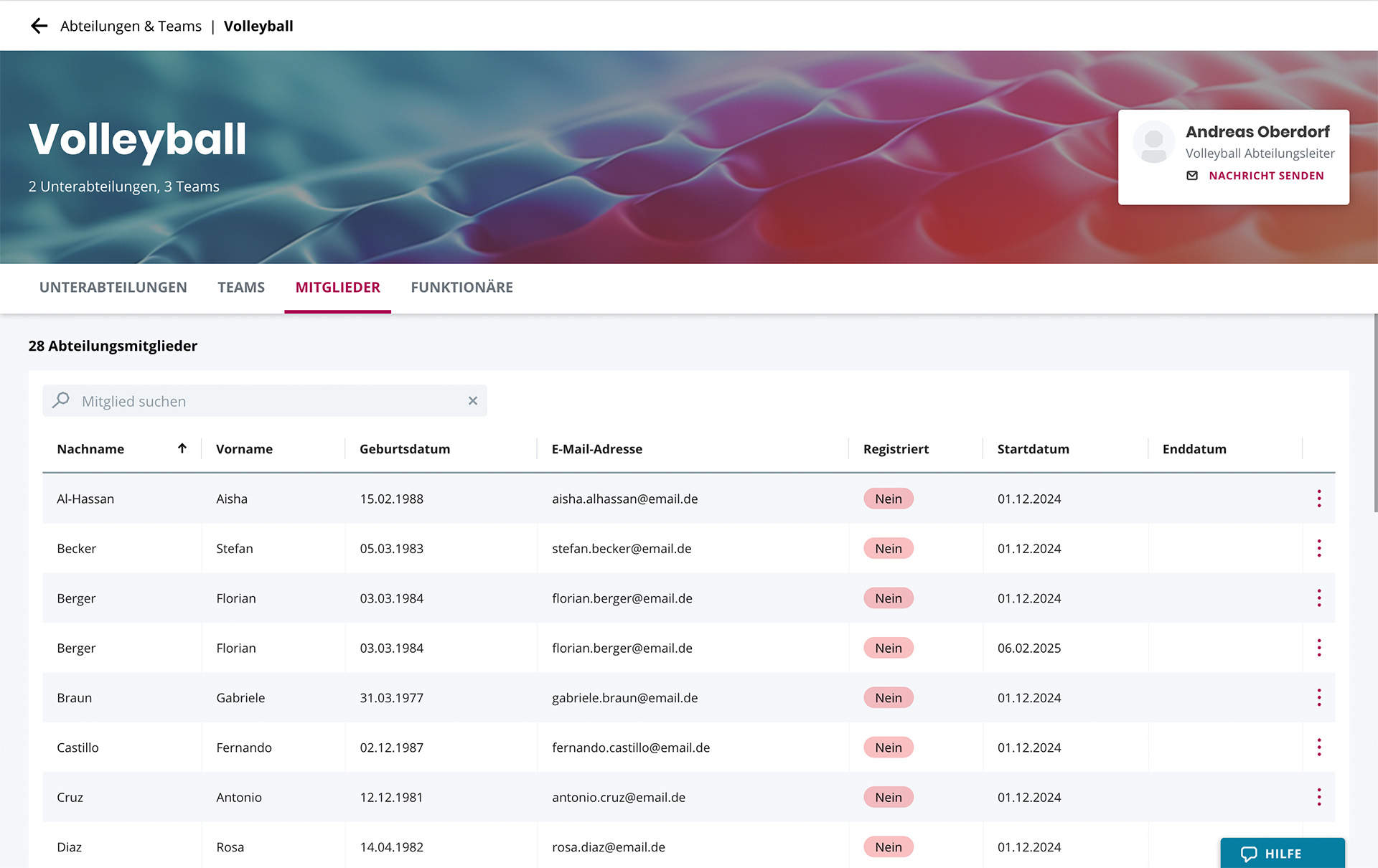
Im Reiter MITGLIEDER hast du die Übersicht über alle Vereinsmitglieder, die der Unterabteilung zugeordnet sind, innerhalb der du dich befindest. Du kannst ihre Personendaten bearbeiten und sie zur Registrierung in verein360 einladen.
Personendetails einsehen und editieren
(nur für Personen bearbeitbar, die noch keinen eigenen Account in verein360 haben)
- Klicke auf die drei Punkte ⁝ hinter der gewünschten Person.
- Wähle „Personendaten bearbeiten“ bzw. „Details anzeigen“.
- Persönliche Daten
- Kontaktdaten
- Adressdaten
- Beende die Ansicht mit Klick auf bzw. die Bearbeitung mit .
Du kannst nun Informationen zu der Person sehen bzw. folgende bearbeiten:
Einladungslink verschicken
(nur für Personen möglich, die noch keinen eigenen Account in verein360 haben und eine E-Mail-Adresse in ihren Personendetails hinterlegt haben)
- Klicke auf die drei Punkte ⁝ hinter der gewünschten Person.
- Wähle „Einladungslink verschicken“.
- Kontrolliere die hinterlegte Mailadresse. Bestätige den Versand des Links durch Klick auf .
Du willst mehrere Personen gleichzeitig einladen? Dann wechsle in deine Mitgliederliste, klicke oben auf die drei Punkte ⁝ und wähle dann „Einladungslink kopieren“ bzw. „Einladungslink per Email“. Für weitere Hilfe dazu siehe Leitfaden zu „Mitglieder & Kontakte“.
Teammanagement
Klicke in der Übersicht unter Abteilungen & Teams zunächst auf die Abteilung oder Unterabteilung, in der sich das Team befindet, zu dem du wechseln willst. Je nachdem kannst du dann in den Reitern oder (Abteilungs-Ansicht) bzw. im Reiter (Unterabteilungs-Ansicht) auf den Namen des Teams klicken, das du einsehen bzw. bearbeiten willst.
Mitglieder
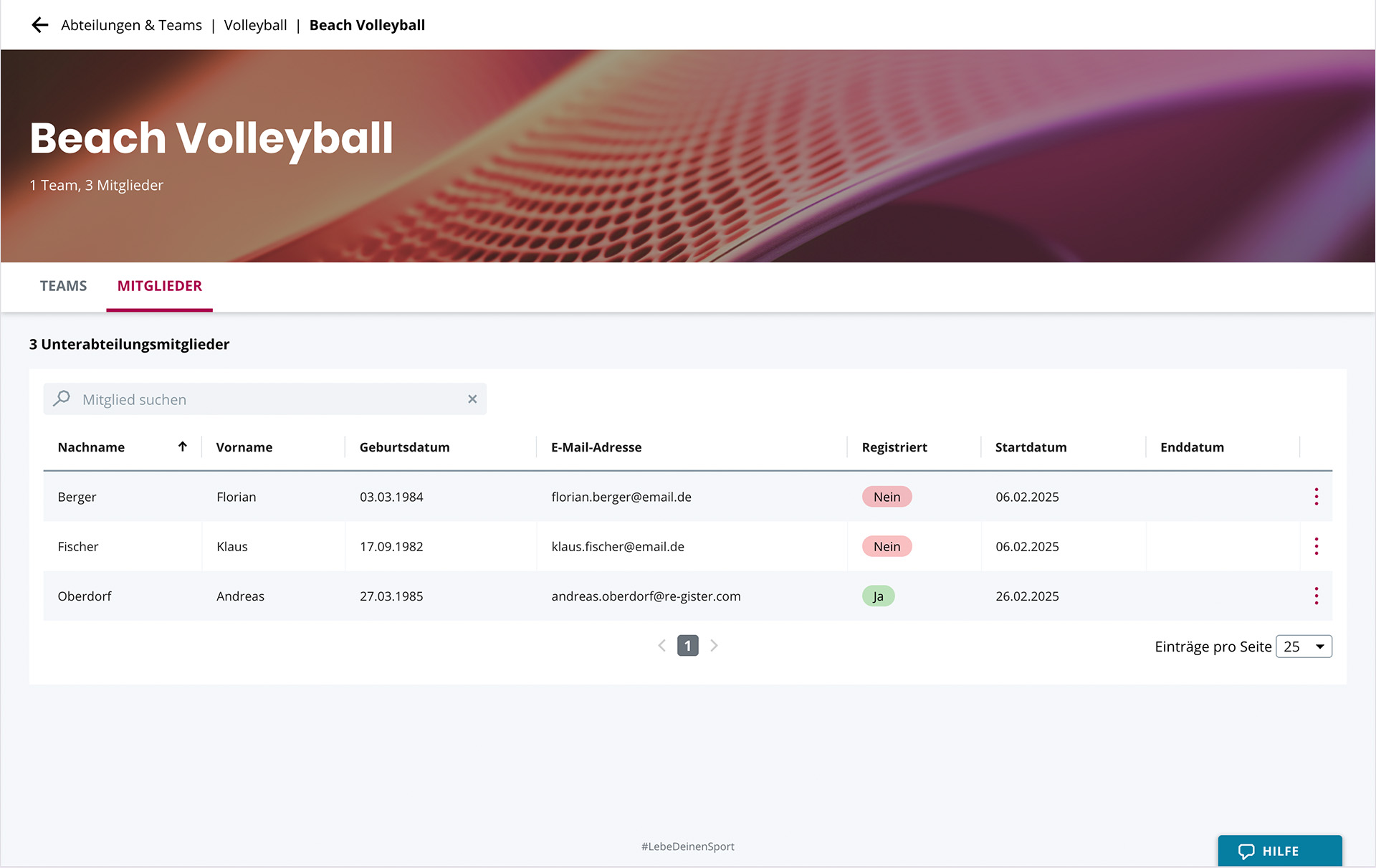
Im Reiter MITGLIEDER kannst du alle Teammitglieder überblicken und bearbeiten, die dem Team zugeordnet sind, in dem du dich befindest.
Suche
Du kannst nach Teammitgliedern suchen, indem du in das Feld bei der Lupe die ersten Buchstaben der gesuchten Person einträgst. Die Personen, die die eingetragenen Buchstaben in ihren Namen enthalten, werden direkt angezeigt.
Navigation
Unterhalb der Liste mit den Teammitgliedern kannst du die Einträge pro Seite erhöhen und mit den Pfeilen nach links und rechts zwischen den einzelnen Seiten blättern. Ganz oben links siehst du, wo genau du dich in deiner Abteilungsstruktur befindest. Klicke auf Teile dieses Pfades, um in der Ansicht auf die jeweilige Ebene (z.B. in die Abteilungsübersicht, die Abteilung oder Unterabteilung) zu springen.
Team umbenennen
- Klicke auf .
- Gib die neue Bezeichnung für das Team ein, bestätige durch Klick auf .
Teammanager kontaktieren
- Klicke oben rechts unter dem Namen des Teammanagers und seiner Funktionsbezeichnung auf .
- Dein primärer E-Mail-Dienst öffnet eine neue Nachricht mit der Empfängeradresse des Teammanagers. Du kannst eine E-Mail so ganz einfach aus deinem Postfach heraus senden.
Mitglieder zu Team hinzufügen
- Klicke auf .
- Suche in der Leiste nach dem gewünschten Mitglied, das du dem Team hinzufügen willst. Klicke dafür in der jeweiligen Zeile auf das kleine Kästchen, sodass dort ein Haken erscheint, klicke auf .
- Ändere das Startdatum bei Bedarf, z. B.: falls die Person erst in Zukunft dem Team beitritt, beende die Zuordnung mit Klick auf .
- Falls du ein Mitglied in der angezeigten Liste bzw. über die Suche nicht findest, kann das daran liegen, dass es nicht der Abteilung und Unterabteilung zugeordnet ist, unter der das Team angesiedelt ist. Wenn du berechtigt bist, gehe in den Bereich Mitglieder & Kontakte, suche dort das Mitglied, klicke auf die Person, um in deren Detailansicht zu wechseln und rufe den Reiter auf. Kontrolliere hier die Abteilungszugehörigkeiten des Mitglieds und ergänze oder korrigiere sie gegebenenfalls.
Einladungslink an Teammitglieder verschicken
(nur für Personen möglich, die noch keinen eigenen Account in verein360 haben und eine E-Mail-Adresse in ihren Personendetails hinterlegt haben)
- Klicke auf die drei Punkte ⁝ hinter der gewünschten Person.
- Wähle „Einladungslink verschicken“.
- Kontrolliere die hinterlegte E-Mail-Adresse. Bestätige den Versand des Links durch Klick auf .
Du willst mehrere Personen gleichzeitig einladen? Das kann, wer berechtigt ist, den Bereich Mitglieder & Kontakte, d. h. die Liste aller Vereinsmitglieder, zu sehen. Klicke dort oben auf die drei Punkte ⁝ und wähle dann „Einladungslink kopieren“ bzw. „Einladungslink per Email“. Für weitere Hilfe dazu siehe Leitfaden zu „Mitglieder & Kontakte“.
Teammitgliedschaft beenden
- Klicke auf die drei Punkte ⁝ hinter der gewünschten Person.
- Wähle „Mitglied aus Team entfernen“.
- Gib das Enddatum ein, an dem das Mitglied aus dem Team ausscheidet, und kontrolliere bzw. passe gegebenenfalls das Kündigungsdatum an. Bestätige mit Klick auf .
Betreuer
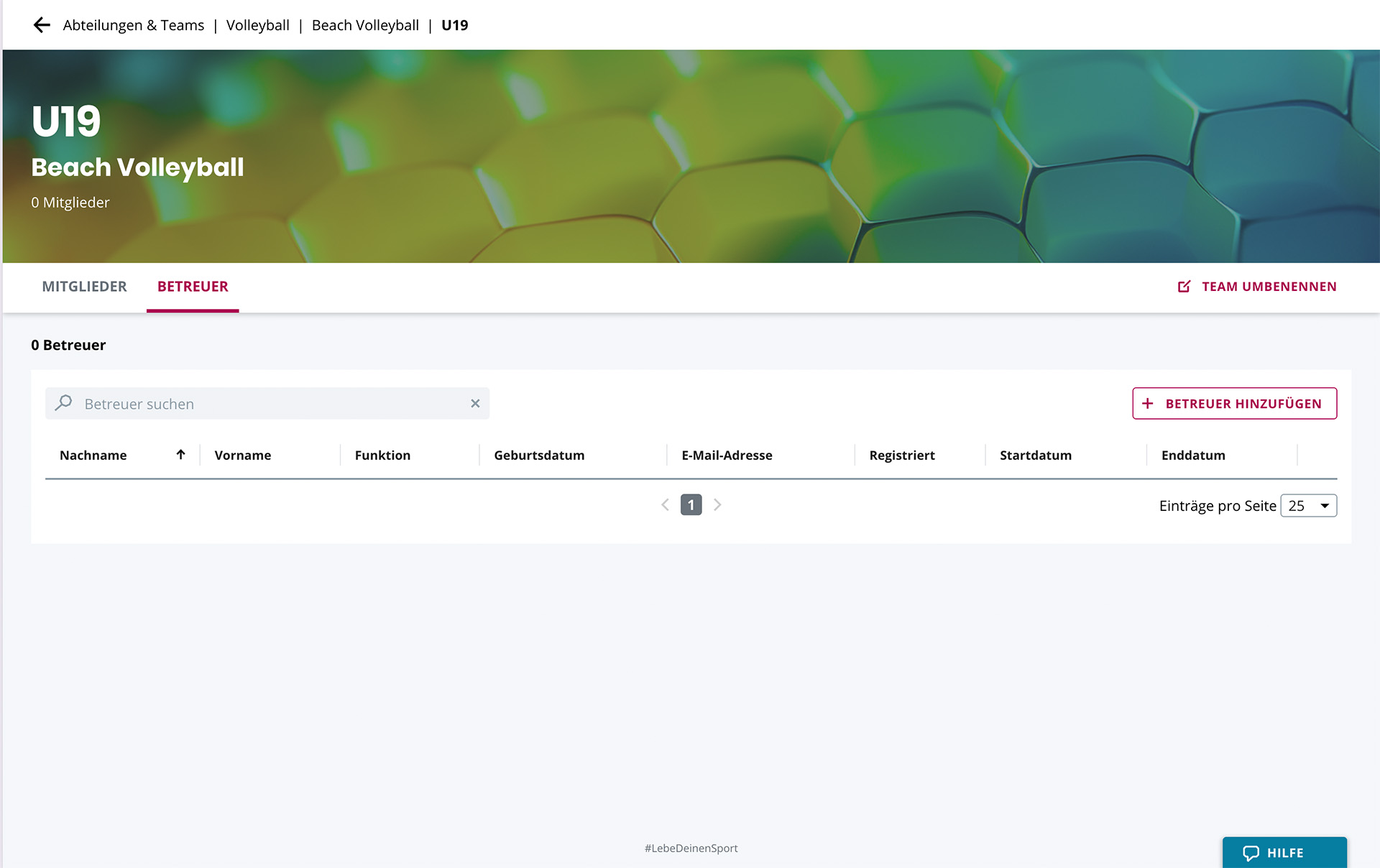
Im Reiter BETREUER kannst du überblicken und anpassen, wer in welcher Funktion für das Team zuständig ist.
Die hier hinterlegten Personen sowie auch die übergeordneten Abteilungsleiter können jeweils im Rahmen ihrer Berechtigungen Änderungen auf Teamebene vornehmen. Informiere dich zum Thema Rollen & Rechten, wenn du mehr über die Funktionen und daran geknüpfte Berechtigungen in verein360 wissen willst.
Betreuer hinzufügen
- Klicke auf .
- Wähle in der angezeigten Liste die Funktion(en) aus, die du dem Team hinzufügen und besetzen willst. Klicke dafür in der jeweiligen Zeile auf das kleine Kästchen, sodass dort ein Haken erscheint. Klicke dann auf .
- Hast du mehrere Funktionen angewählt, so klicke nun bei einer Funktion auf .
Person auswählen, die schon in verein360 angelegt ist:
- Suche in der Suchleiste nach der gewünschten Person, indem du den Namen eintippst.
- Klicke die entsprechende Person an.
- Bestätige die Zuweisung mit Klick auf .
Person hinterlegen, die noch nicht in verein360 angelegt ist:
- Klicke auf
- Mache mindestens die mit einem Stern (*) versehenen bzw. rot umrahmten Angaben zur Person
- Bestätige mit Klick auf .
- Bestätige die Zuweisung mit Klick auf .
Falls die Person gleichzeitig auch Mitglied im Verein ist, lege die Person entweder direkt im Bereich Mitglieder & Kontakte als Mitglied an und ordne sie danach ihrer Funktion zu oder aber ergänze die Mitgliedschaft im Nachhinein, indem du im Menüpunkt Mitglieder & Kontakte im Reiter FUNKTIONÄRE auf die Person klickst, um in ihre Detailansicht zu wechseln und dort die Vereinsmitgliedschaft hinzuzufügen.
Betreuer einladen
(nur für Personen möglich, die noch keinen eigenen Account in verein360 haben und eine E-Mail-Adresse in ihren Personendetails hinterlegt haben)
- Klicke auf die drei Punkte ⁝ hinter einem Betreuer.
- Wähle „Betreuer per E-Mail einladen“.
- Kontrolliere die hinterlegte E-Mail-Adresse. Bestätige den Versand des Links durch Klick auf .
Betreuer aus der Rolle beenden
- Klicke auf die drei Punkte ⁝ hinter dem betreffenden Betreuer.
- Wähle „Funktion beenden“.
- Gib das Enddatum ein, an dem der Funktionär aus dem Team ausscheidet, bestätige mit Klick auf .